So fügen Sie Nofollow-Links in WordPress-Navigationsmenüs hinzu
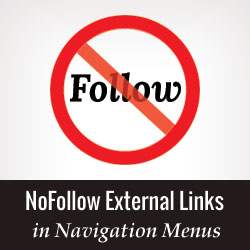
Viele Websitebesitzer ziehen es vor, allen externen Links ein Nofollow-Tag hinzuzufügen. Das Hinzufügen eines Nofollow-Attributs zu Links in WordPress ist äußerst einfach. Für Navigationsmenüs ist dies jedoch nicht so klar. In diesem Artikel zeigen wir Ihnen, wie Sie in WordPress-Navigationsmenüs Nofollow-Links hinzufügen.
Videoanleitung
Abonniere WPBeginnerWenn Ihnen das Video nicht gefällt oder Sie weitere Anweisungen benötigen, lesen Sie weiter.
Zuerst fügen Sie den externen Link zu Ihrem WordPress-Navigationsmenü hinzu, genau wie Sie einen benutzerdefinierten Link hinzufügen würden.
Einfach besuchen Aussehen »Menüs und klicken Sie auf die Link-Registerkarte. Geben Sie die URL und den Linktext ein und klicken Sie auf die Schaltfläche zum Menü hinzufügen.

Der von Ihnen hinzugefügte externe Link erscheint jetzt im Menüstruktur Säule. Sie müssen auf den Abwärtspfeil klicken, um den Menüpunkt zu erweitern. So was:

Klicken Sie anschließend auf Bildschirmoptionen Schaltfläche oben rechts im Bildschirm und aktivieren Sie die Kontrollkästchen neben Link-Beziehung (XFN) und Linkziel Optionen.

Scrollen Sie nun zurück zu Ihrem erweiterten Menüelement und Sie werden zwei neue Optionen sehen. Link-Beziehung und Link zum Öffnen in einem neuen Fenster / Tab. Sie müssen eintreten nofollow in der Link-Relationship-Option. Wenn Sie möchten, können Sie auch die geöffnete Verknüpfung in neuen Fenstern / Registerkarten prüfen.

Zuletzt klicken Sie auf die Menü speichern Schaltfläche zum Speichern Ihrer Änderungen.
Das ist alles, Sie können jetzt eine Vorschau Ihrer Website anzeigen.
Um sicherzustellen, dass Ihrem Link ein nofollow-Attribut hinzugefügt wird, können Sie mit der Maus auf den externen Link klicken, mit der rechten Maustaste klicken und inspect element auswählen. Ihr Browserfenster wird in zwei Teile aufgeteilt. Im unteren Fenster sehen Sie die HTML-Quelle für Ihren Link. Es wird das Nofollow-Attribut mit Ihrem Link angezeigt.

Wir hoffen, dass Sie mit diesem Artikel erfahren haben, wie Sie Nofollow-Links in WordPress-Navigationsmenüs hinzufügen. Sie können auch unser Tutorial zum Hinzufügen von Bildsymbolen zu Navigationsmenüs in WordPress mögen.
Wenn Ihnen dieser Artikel gefallen hat, abonnieren Sie bitte unsere Video-Tutorials für unseren YouTube-Kanal für WordPress. Sie finden uns auch auf Twitter und Google+.


